u盘里面的文件夹不显示怎么办?U盘连接电脑的时候,有时候会发生一些问题,我们可以自己检查一下,具体是什么问题呢,小编来告诉你们。
1、检查您的U盘本身是否已经损坏了,
2、检查USB接口是否有问题,
3、检查您的电脑USB驱动是否有问题,你可以试着更新一下驱动,
4、检查不出问题的话,我们可以换一台电脑试试,看看能否读出文件。
如果以上4个情况都处理完毕,问题还是没有得到解决,那么小编再最后给您支个招,死马当活马医,我们可以使用失易得数据恢复来帮助我们看看是否能够找到我们的文件夹,能够找到的话,我们直接把文件夹恢复到电脑上即可,具体的使用方法,下面给大家讲解一下。
第一步:将丢失数据的U盘插入电脑中,使其能够显示出对应的设备。
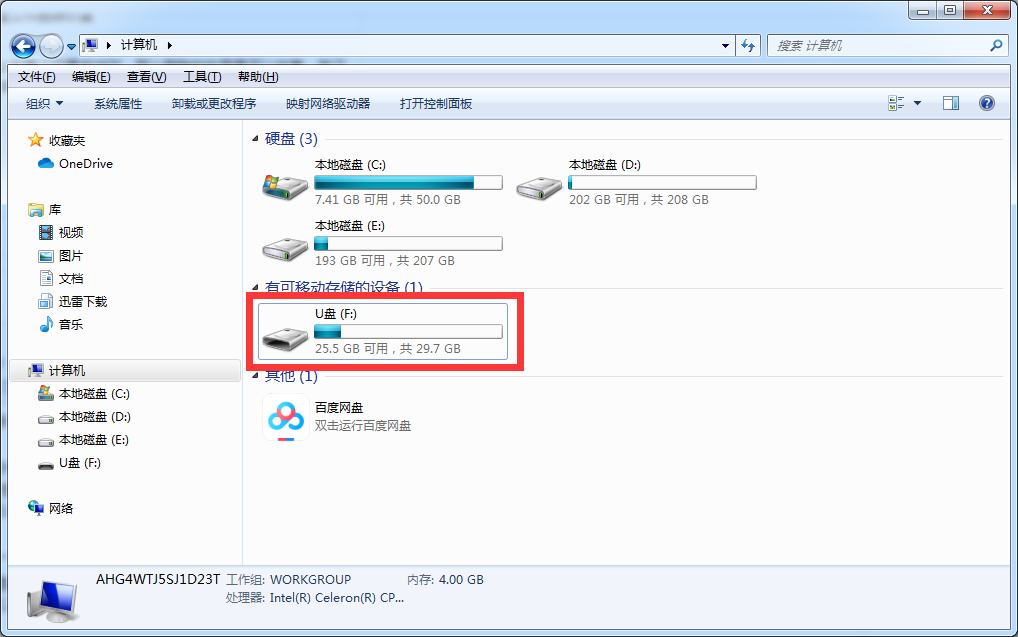
第二步:运行,选择“U盘/储存卡”功能。
相关影片资源迅雷下载推荐
win7禁用驱动程序签名强制(win7未签名驱动程序怎么解决)

第三步:选择连接到电脑的U盘设备,接着选择我们需要恢复的文件类型进行扫描。
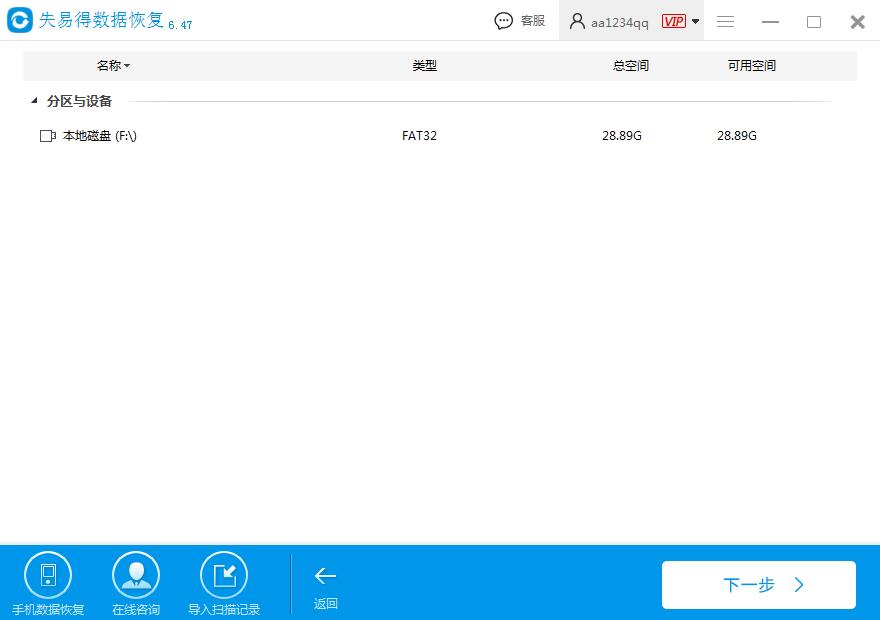
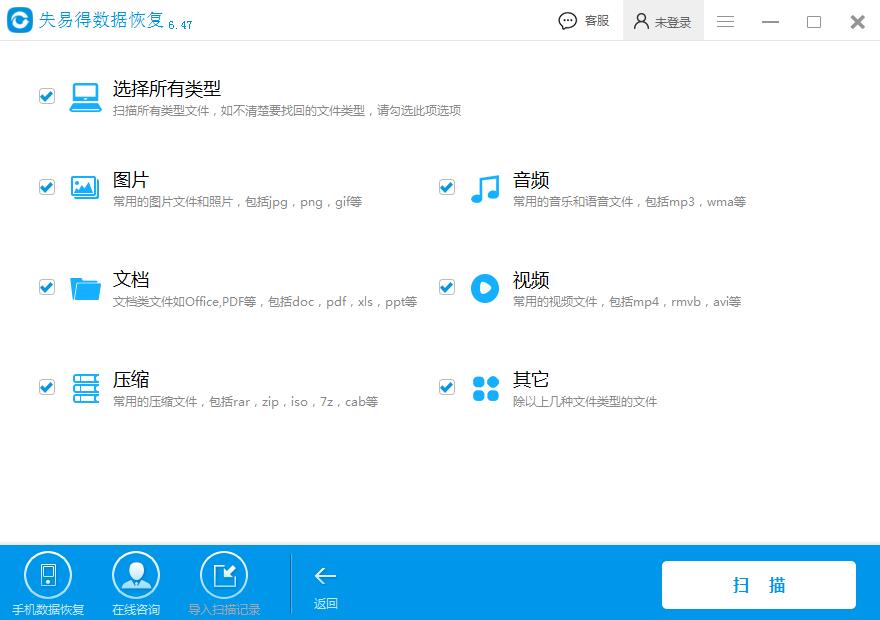
第四步:查找自己需要恢复的文件,勾选点击恢复选择自己想要的路径保存。
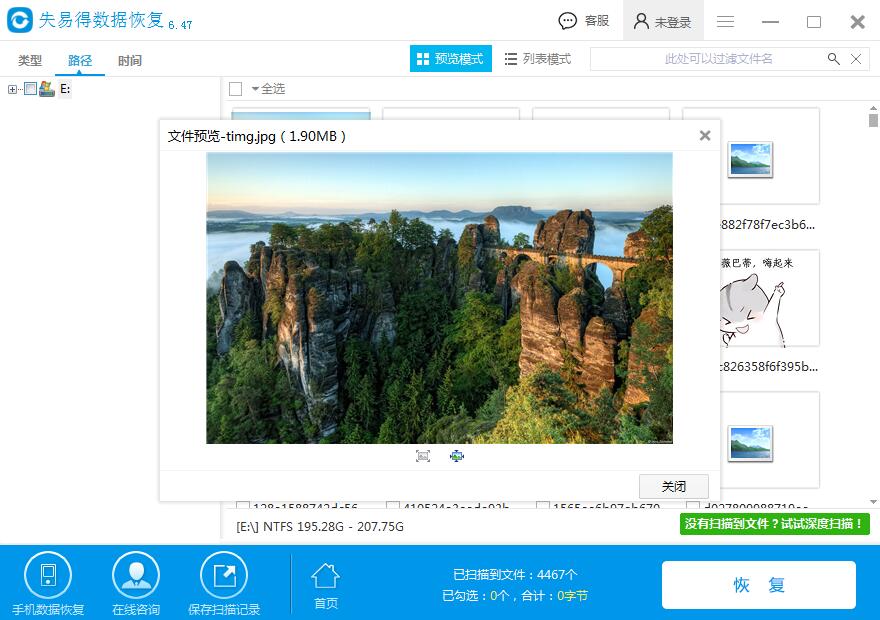
第五步:查看路径,看看是否恢复成功,找到文件即恢复成功。
以上就是u盘里面的文件夹不显示怎么办的全部内容,希望能对你起到帮助。
相关影片资源迅雷下载推荐
excel数据恢复方法(excel怎么一键恢复原来的样子)
版权声明:除非特别标注,否则均为本站原创文章,转载时请以链接形式注明文章出处。

